'>

Daugelis žmonių neseniai pranešė apie ekrano draskymo problemą savo kompiuteryje. Jie turi šią problemą žaisdami žaidimus ar žiūrėdami vaizdo įrašus, o kai kuriems tai vyksta visur.
Kodėl plyšta mano ekranas?
Viena iš dažniausių priežasčių yra ta, kad kompiuteris išleidžia daugiau vaizdo kadrų, nei gali užtrukti jūsų monitorius. Pvz., Jei jūsų monitoriuje naudojamas fiksuotas atnaujinimo dažnis 60 Hz (atnaujinamas kas 1/60 sekundės), vaizdo išvestis, kai kadrų dažnis yra didesnis nei gali būti nesinchronizuotas su savo monitoriumi. Tada jūs turite keletą rėmelių, rodomų vienu metu ant jūsų skardos, o tai yra ekrano plyšimo problema.
Kita galima priežastis yra probleminės įrenginių tvarkyklės. Gali kilti problema dėl netinkamų ar pasenusių tvarkyklių.
Kaip sutvarkyti ašarojimo ekraną?
Galite išbandyti du pataisymus:
1 metodas: atnaujinkite tvarkykles
Monitoriaus ekranas gali plyšti, jei jūsų įrenginio tvarkyklės, ypač grafikos tvarkyklė, yra neteisingos arba pasenusios. Taigi turėtumėte atnaujinti tvarkykles, kad sužinotumėte, ar ji išsprendžia jūsų problemą. Jei neturite laiko, kantrybės ar įgūdžių atnaujinti tvarkykles rankiniu būdu, galite tai padaryti automatiškai Vairuotojas lengvai .
Vairuotojas lengvai automatiškai atpažins jūsų sistemą ir ras jai tinkamas tvarkykles. Jums nereikia tiksliai žinoti, kokia sistema veikia jūsų kompiuteris, nereikia rizikuoti atsisiųsti ir įdiegti netinkamą tvarkyklę ir nereikia jaudintis dėl klaidos diegiant.
Galite automatiškai atnaujinti tvarkykles naudodami „FREE Easy“ arba „Pro Easy“ versiją. Tačiau naudojant „Pro“ versiją reikia atlikti tik 2 veiksmus (ir jūs gausite pilną palaikymą ir 30 dienų pinigų grąžinimo garantiją):
1) parsisiųsti ir įdiekite „Driver Easy“.
2) Paleiskite „Driver Easy“ ir spustelėkite Skenuoti dabar mygtuką. Tada „Driver Easy“ nuskaitys jūsų kompiuterį ir aptiks visas tvarkykles, turinčias problemų.
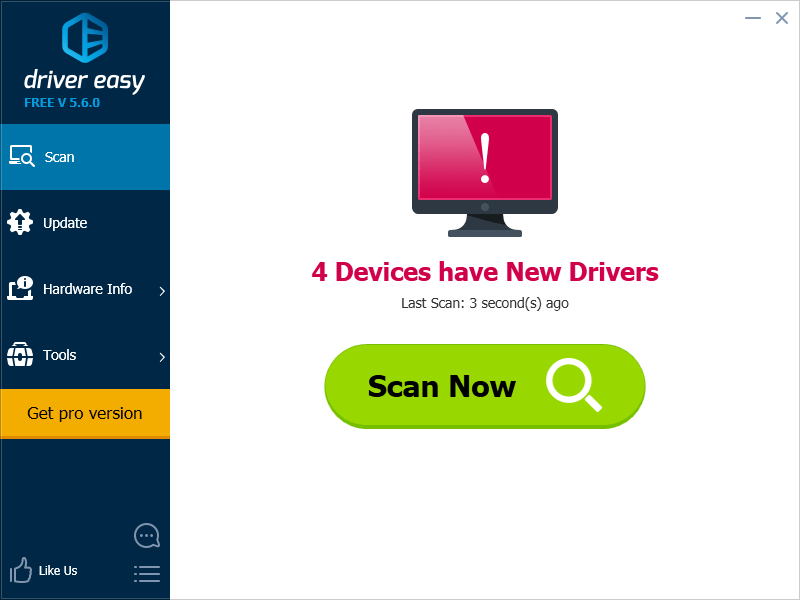
3) Spustelėkite Atnaujinti mygtuką prie kiekvieno tvarkyklės, norėdami automatiškai atsisiųsti ir įdiegti teisingą šios tvarkyklės versiją (tai galite padaryti naudodami NEMOKAMĄ versiją). Arba spustelėkite Atnaujinti viską automatiškai atsisiųsti ir įdiegti teisingą visų tvarkyklių versiją, kurios trūksta arba yra pasenusios jūsų sistemoje (tam reikia Pro versija - būsite paraginti naujovinti, kai spustelėsite „Atnaujinti viską“).
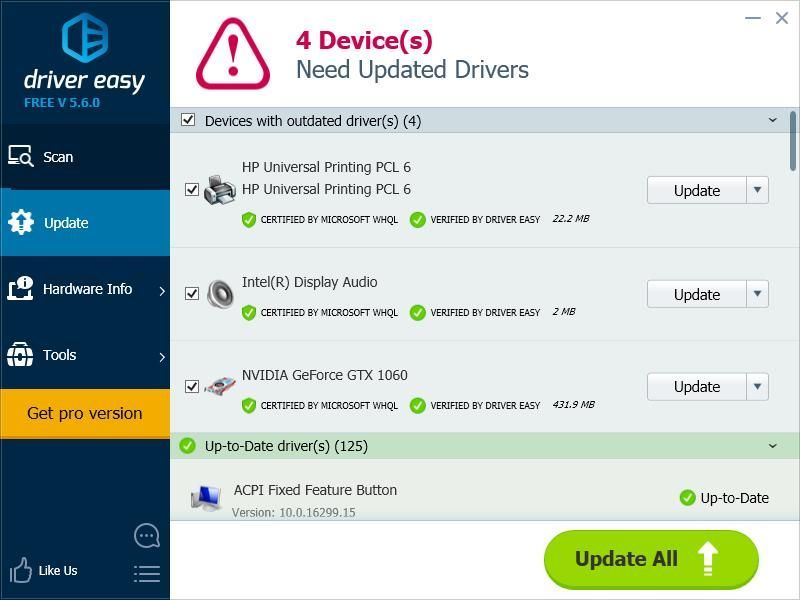
2 metodas: įjunkite „V-Sync“
„V-Sync“ gali apriboti vaizdo išvesties kadrų dažnį iki 60 kadrų per sekundę (kadrų per sekundę), kuris tinka jūsų monitoriaus 60 Hz atnaujinimo dažniui. „V-Sync“ įgalinimas gali būti veiksmingas sprendimas daugelyje kompiuterių, kenčiančių nuo ekrano plyšimo.
Žaidimų grafikos nustatymuose galite įjungti „V-Sync“, jei iškyla problema žaidžiant žaidimus.
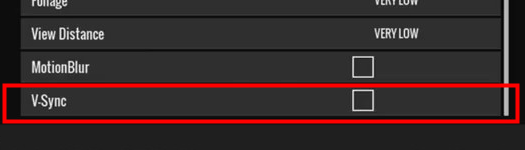
Taip pat galite jį įgalinti vaizdo plokštės nustatymuose. Šis procesas gali būti skirtingas, atsižvelgiant į naudojamą vaizdo plokštę. Bet paprastai turėsite atidaryti vaizdo plokštės valdymo skydą kompiuteryje. Toliau parodyta, kaip įjungti „V-Sync“ NVIDIA , „Intel“ ir AMD Vaizdo plokštė.
Dėl NVIDIA vartotojai:
Atviras „NVIDIA“ valdymo skydelis ir spustelėkite Tvarkykite 3D nustatymus . Po to spustelėkite išskleidžiamąjį meniu šalia Vertikali sinchronizacija ir pasirinkite Įjungta arba Prisitaikantis .
Adaptyvus „V-Sync“ yra labiau rekomenduojamas variantas. Priežastis ta, kad tai taip pat gali užkirsti kelią jūsų ekrano mikčiojimui - problema dažnai iškyla įjungus „V-Sync“. 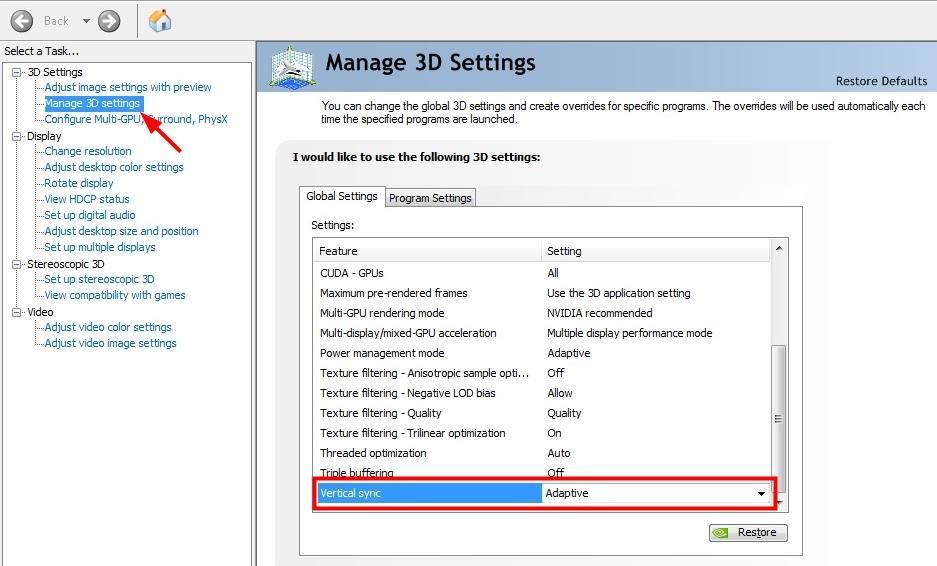
Dėl „Intel“ grafikos vartotojai:
1) Atviras „Intel HD Graphics“ valdymo skydelis ir tada spustelėkite 3D .
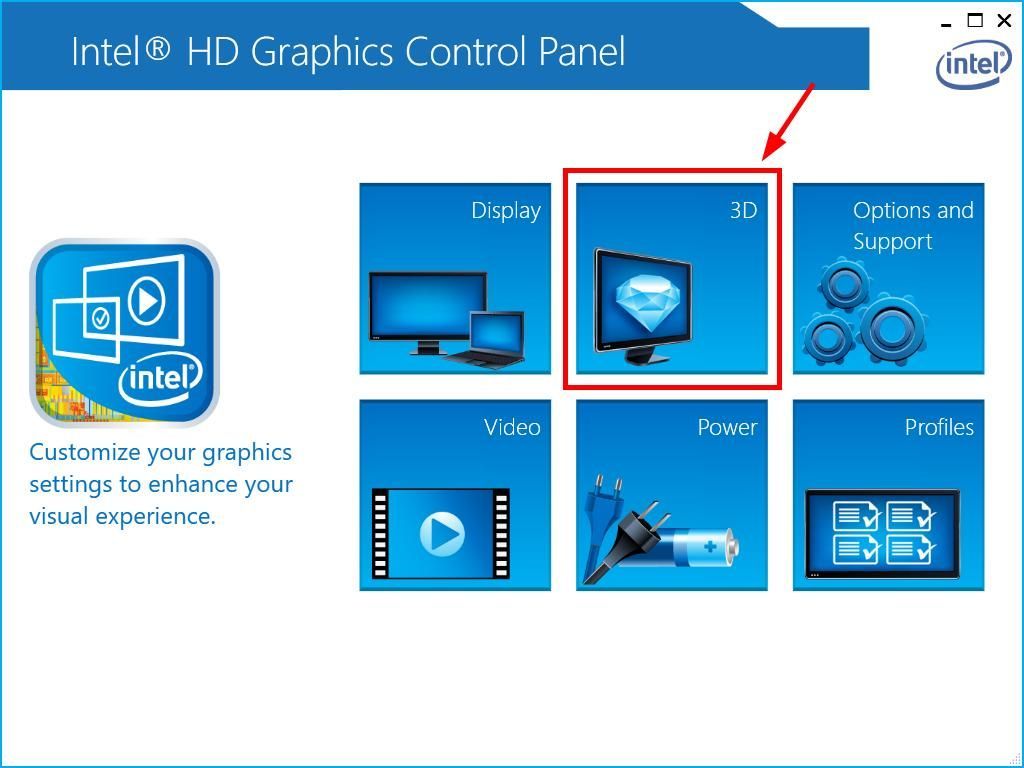
2) Spustelėkite Pasirinktiniai nustatymai . Tada dalyje Vertikalus sinchronizavimas spustelėkite Vairuotojo nustatymai arba ĮJUNGTA . Po to paspaudimo Taikyti .
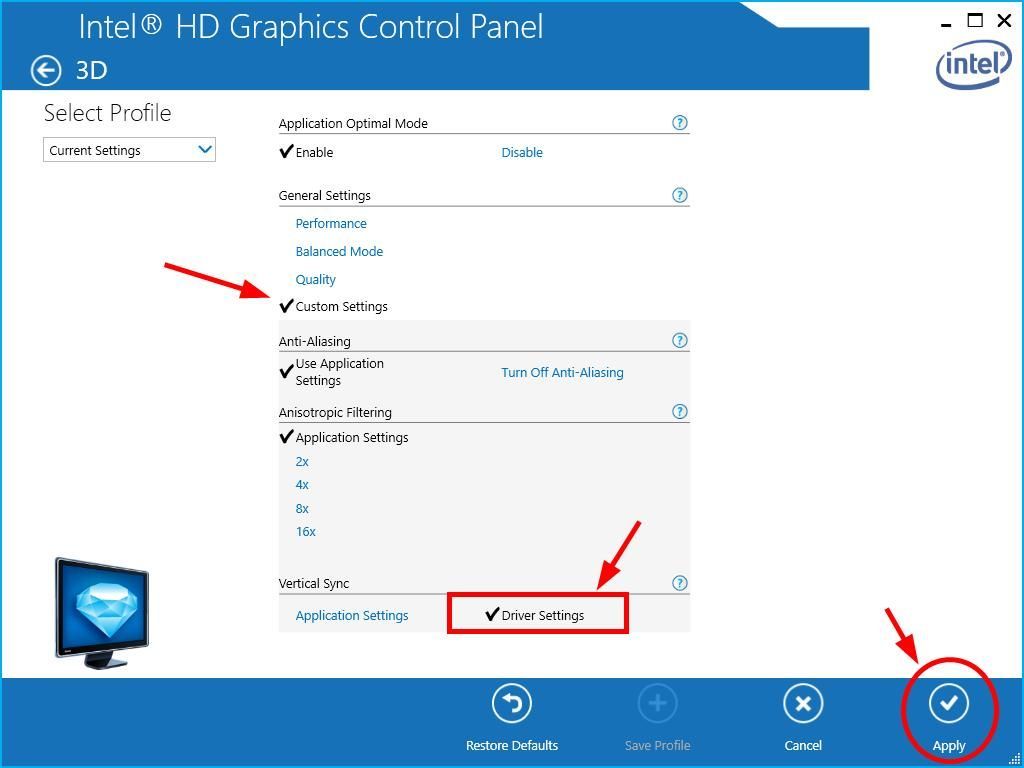
Dėl AMD grafikos vartotojai:
Atidarykite „Radeon“ programinę įrangą, eikite į Žaidimai> 3D programos nustatymai / Visuotinė grafika . Tada nustatykite Palaukite vertikalaus atnaujinimo kaip Visada .
Kaip pritaikyti šį nustatymą, gali būti skirtinga, atsižvelgiant į jūsų „Radeon“ programinės įrangos versiją. 
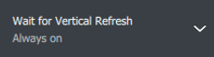
Išjungę „V-Sync“, patikrinkite, ar jūsų monitoriaus ekranas vėl normalus.






